1.准备
1.可以正常访问网络的手提电脑
2.小白一键重装系统
2.注意事项
1.请关闭电脑杀毒软件
2.除系统磁盘外的磁盘空间至少为8G
3.操作步骤:
1.双击打开下载的白色一键重装工具,等待片刻,如下图所示:
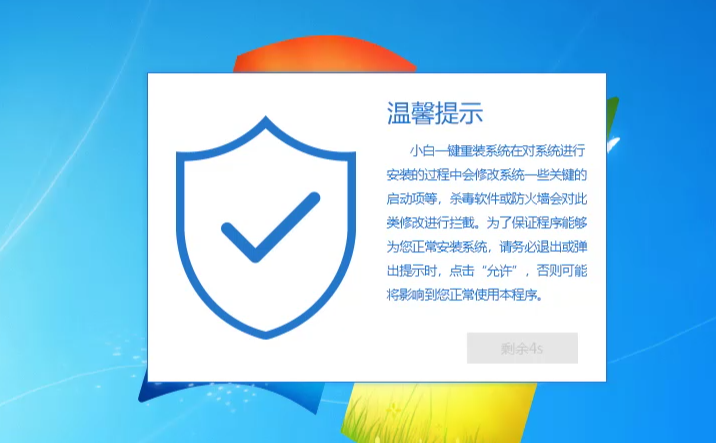
2.然后,小白工具会自动检测本地环境。过一会儿就可以了,如下所示:
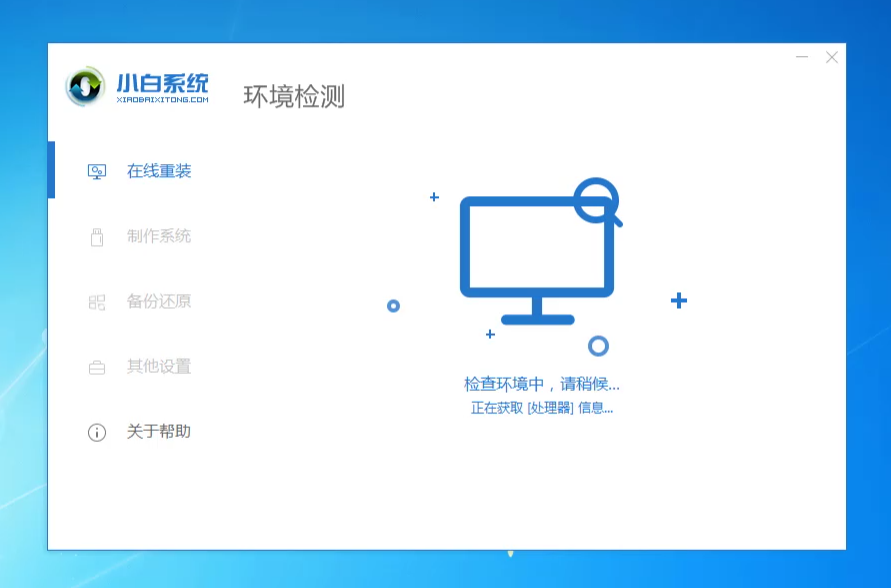
3.然后选择我们需要安装的win7系统,单击以安装此系统,如下所示:
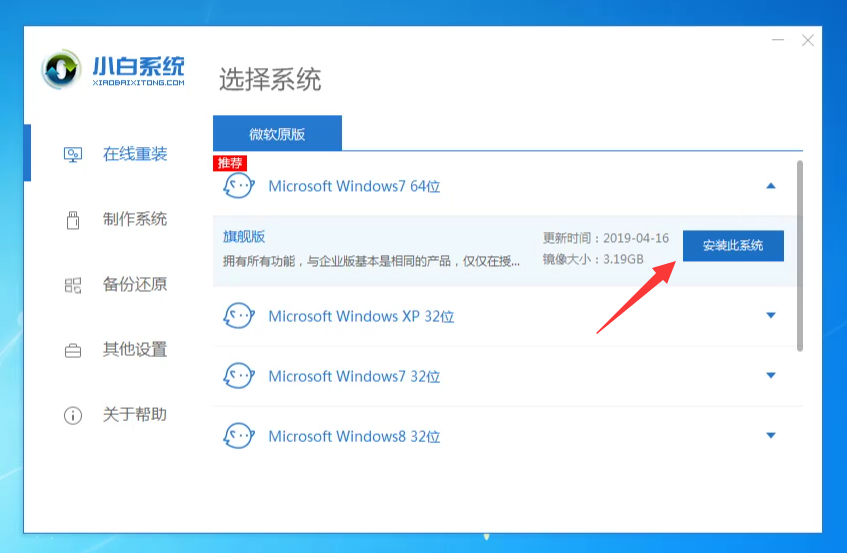
4.选择计算机需要安装的软件,进行检查,完成后单击“下一步”,如下所示:
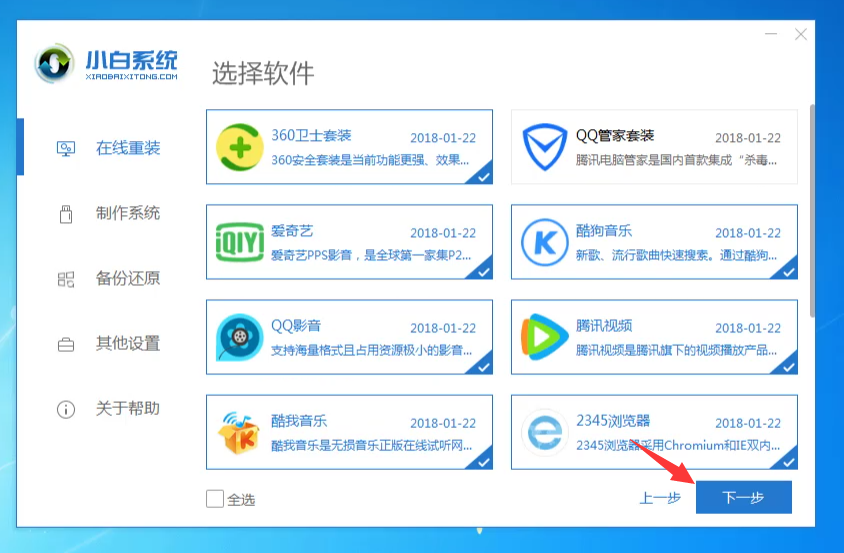
5.下面开始下载文件,例如系统映像,PE系统,驱动程序包等,然后进入自动安装的过程。请勿干扰计算机,如下所示:
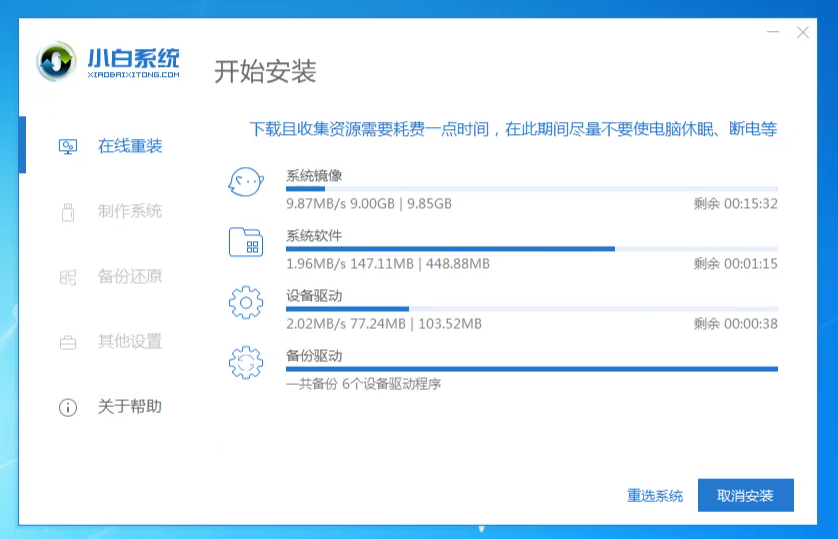
6.系统部署完成后,计算机将在10秒后自动重启,如下所示:
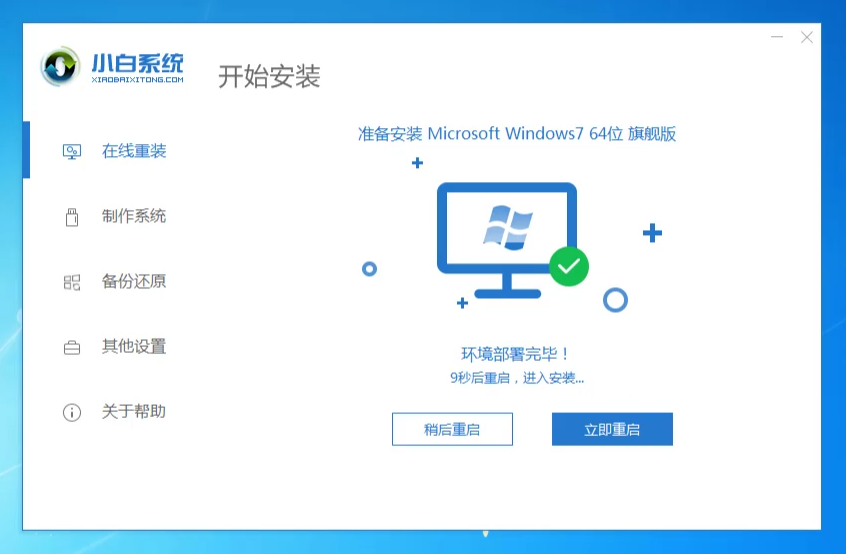
7.计算机重新启动时,将显示启动管理器,选择xiaobai PE-MSDN选项,然后按Enter确认输入。下图:
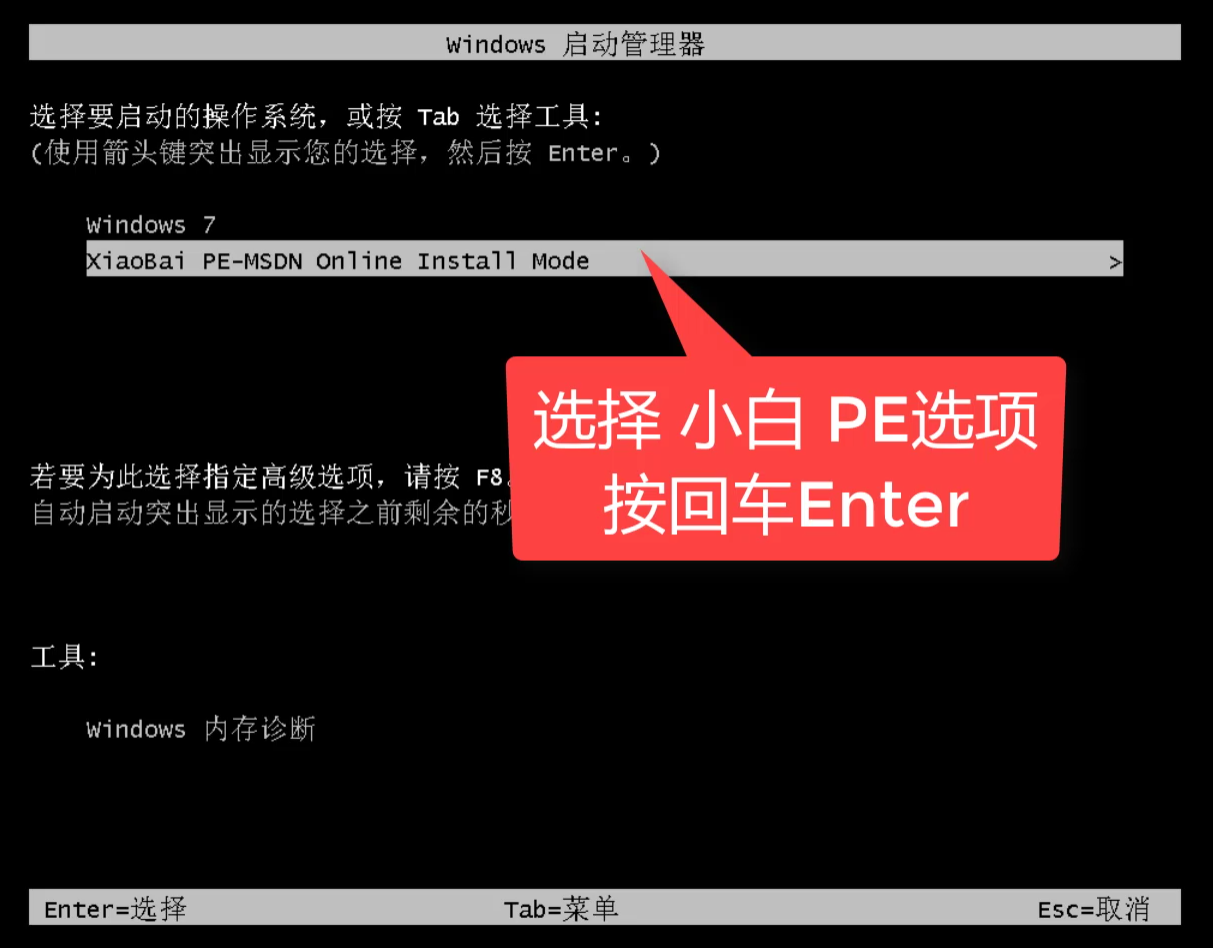
8.几分钟后,它将自动进入PE界面,然后安装工具将自动开始安装系统,安装完成10秒后计算机将自动重新启动。下图:
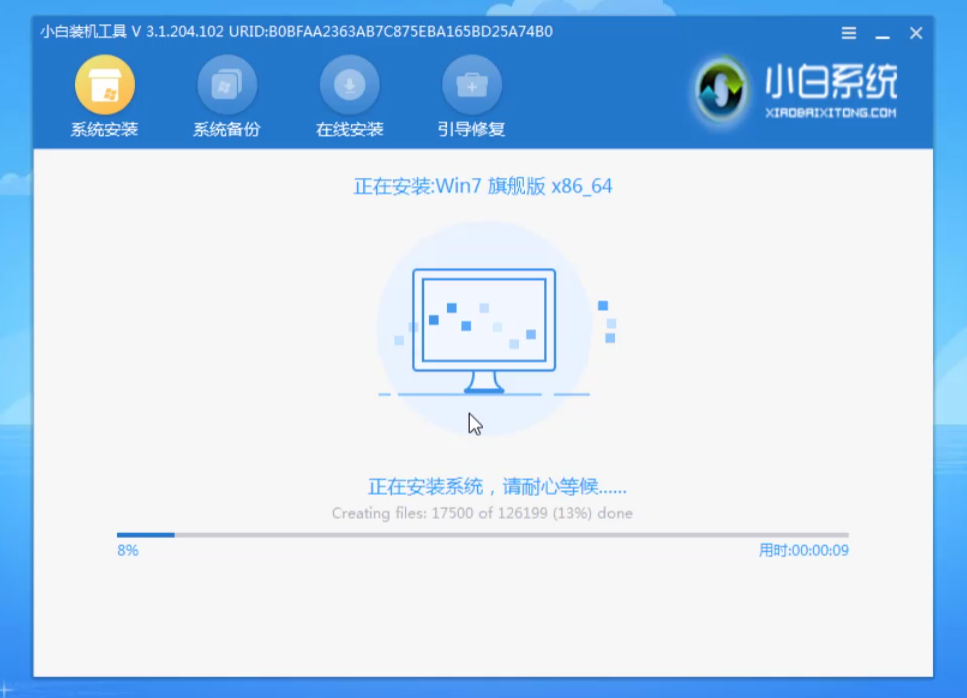
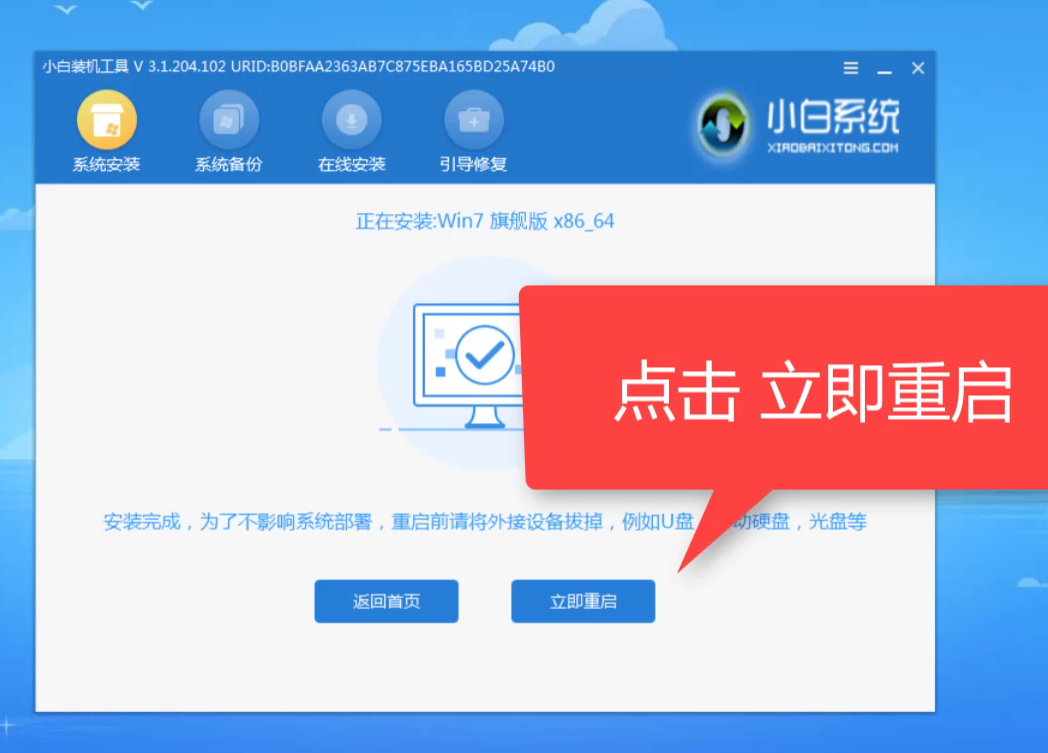
9.完成最终系统安装后,正式进入win7系统。
以上就是笔记本电脑重装win7系统的教程。

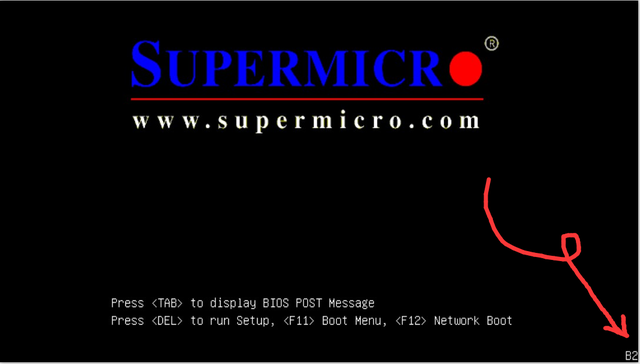


![RedHat服务器上[Errno 5] OSError: [Errno 2]的解决方法](https://img.pc-daily.com/uploads/allimg/4752/11135115c-0-lp.png)

